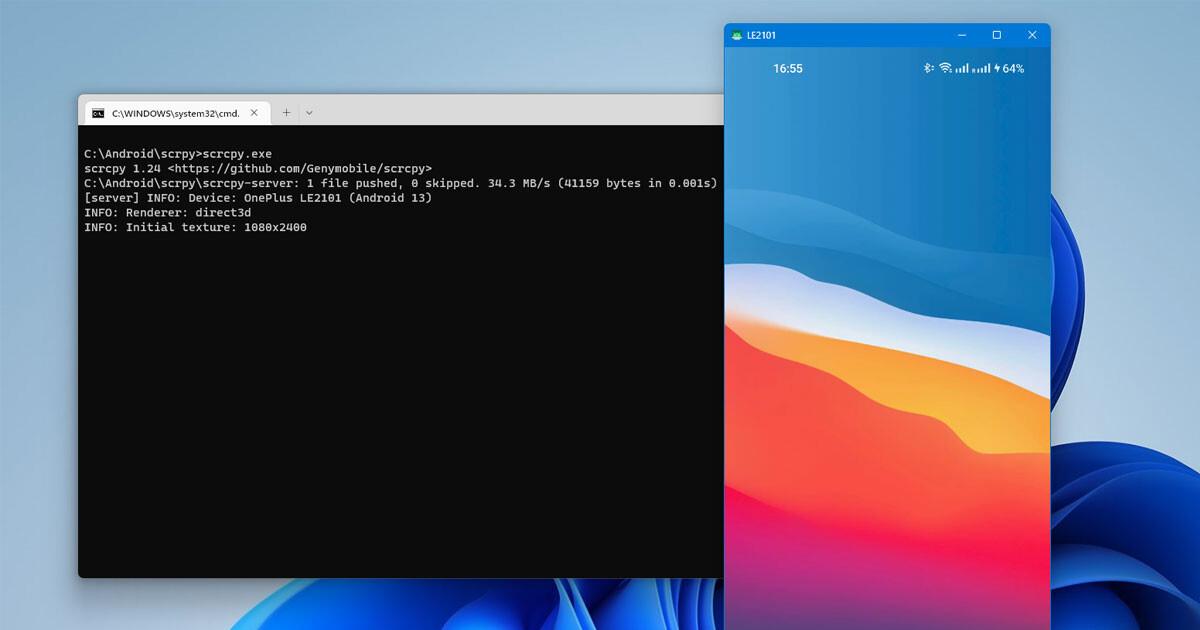- DMC integra llamadas, SMS y notificaciones del móvil en Windows con Bluetooth y app dedicada.
- Funciones y espejo varían por iOS/Android y por compatibilidad en PCs Dell modernos.
- La app de Windows organiza todo en pestañas; estados y permisos son clave para la conexión.
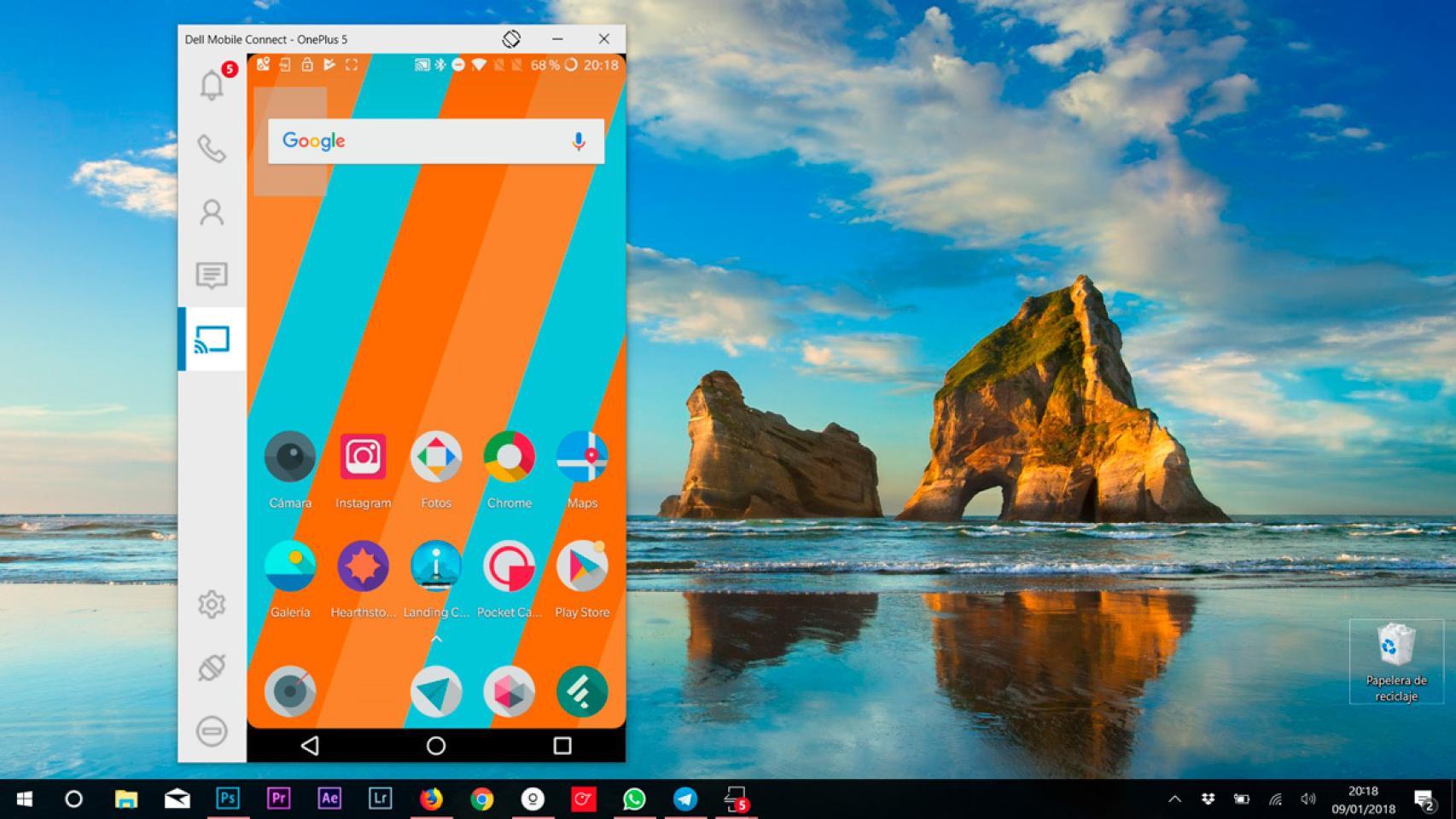
Si trabajas muchas horas frente al ordenador, tener el móvil integrado en el escritorio es una bendición: responder llamadas, leer SMS y gestionar notificaciones sin tocar el teléfono ahorra tiempo y desconexiones. Dell Mobile Connect (DMC) nació justo para eso, uniendo PC y smartphone con una experiencia fluida y centrada en la productividad.
Aunque la idea de unificar dispositivos se ha intentado mil veces, DMC apuesta por la compatibilidad práctica: enlaza tu PC con el teléfono y deja que el equipo ponga teclado, ratón, pantalla táctil, micrófono y altavoces para que todo pase por una sola pantalla. A continuación tienes la guía más completa en español para entender cómo funciona, cómo configurarlo y qué puedes esperar en tu día a día.
Qué es Dell Mobile Connect (DMC)
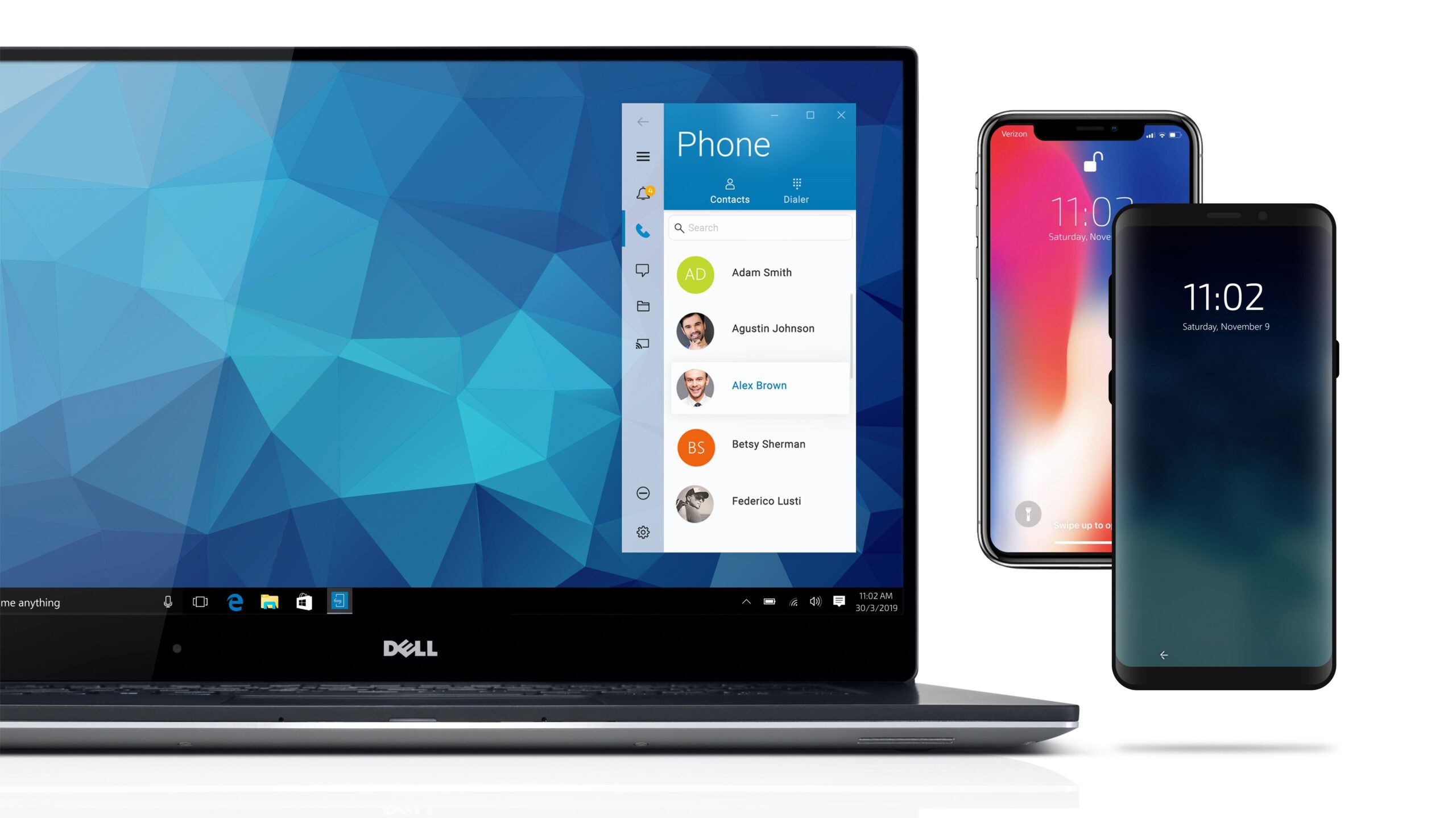
En esencia, DMC es una solución de software que enlaza un ordenador con Windows y un smartphone para crear una experiencia unificada de llamadas, mensajes y notificaciones. En el PC se instala una app para Windows (UWP) y en iPhone existe una app específica que se descarga desde el App Store cuando se configura por primera vez.
Con DMC puedes gestionar mensajes de texto y llamadas telefónicas desde tu ordenador, aprovechando el teclado y el ratón del PC junto a los altavoces y micrófono del equipo. Las acciones del teléfono se ejecutan desde la interfaz de Windows, de forma natural y sin cambios de dispositivo constantes.
Requisitos, compatibilidad y qué instalar
Según Dell, los PCs compatibles son los vendidos en China a partir de diciembre de 2017 y en el resto del mundo de 2018 en adelante, incluyendo XPS, Inspiron, Vostro, Alienware y la serie G con Windows 10. Se han probado equipos algo anteriores con éxito, pero la garantía oficial de compatibilidad se centra en esas generaciones.
En el teléfono, Android debe ejecutar al menos la versión 5.0 Lollipop, mientras que en iPhone la app de DMC se obtiene desde el App Store. En el ordenador, la app de Windows procede de Microsoft Store y los controladores se actualizan mediante Dell Update, que mantiene al día los drivers necesarios.
La instalación típica consta de tres piezas: drivers de Windows (preinstalados o actualizados por Dell Update), la aplicación DMC para Windows (Store de Microsoft) y la app para iOS (App Store). El sistema puede solicitar actualizar controladores del PC para garantizar la mejor conexión.
Cómo se conecta DMC: arquitectura y Bluetooth
La conectividad se apoya en un enlace Bluetooth (BT) tras completar el asistente Agregar un nuevo teléfono. A través de ese enlace BT, DMC accede a la agenda de contactos, el envío/recepción de SMS, las llamadas manos libres y un canal de entrada para usar teclado/ratón del PC con el teléfono.
Este canal de entrada permite que la interacción con el smartphone sea directa: escribes con tu teclado físico, haces clic con el ratón y, si tu PC es táctil, tocas la pantalla. Todo ello sucede sobre la base del perfil Bluetooth y los controladores instalados.
Vincular un teléfono por primera vez (asistente ANP)
El asistente Agregar teléfono nuevo (ANP) guía el emparejamiento sin que tengas que abrir manualmente la configuración BT del PC. Si vas a emparejar un iPhone, el flujo comienza escogiendo el tipo de teléfono en el asistente y activando Bluetooth en Ajustes > Bluetooth del iPhone.
En cuanto el nombre del iPhone aparezca en la app de Windows, selecciónalo y acepta el emparejamiento en ambos lados. Acto seguido, DMC te solicitará habilitar la visualización de notificaciones del iPhone hacia el PC, lo que se hace desde el icono de información junto al nombre del ordenador en Ajustes de Bluetooth del iPhone.
En el propio asistente verás indicaciones paso a paso para aprobar la conexión y terminar el proceso. Tras completarlo, el emparejamiento BT queda guardado en ambos dispositivos, de modo que la reconexión posterior es inmediata siempre que se cumplan las condiciones de conexión.
La app de DMC para iPhone: propósito y matices
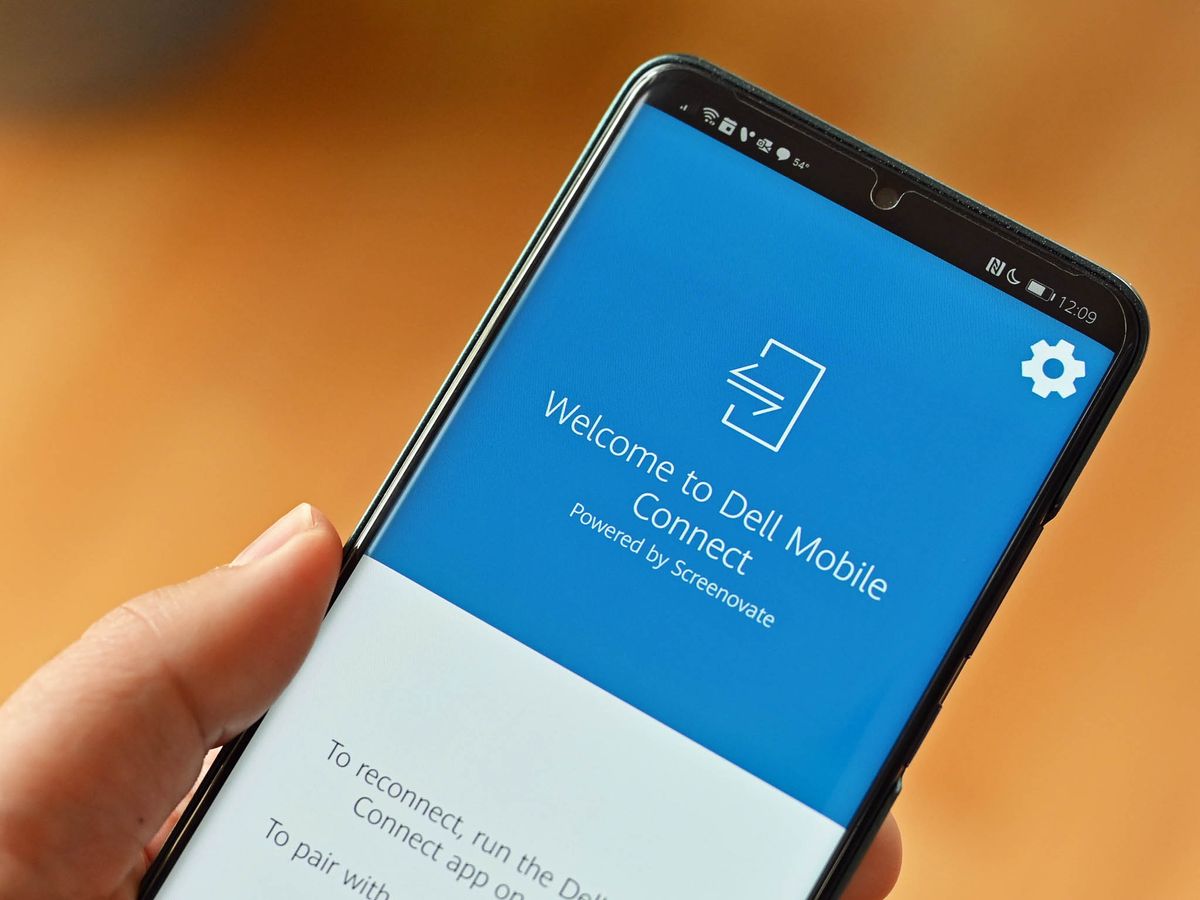
La app de iPhone tiene un cometido claro: habilitar el envío de SMS salientes desde el PC a través de DMC. Para garantizarlo, la versión clásica exige que la app esté en primer plano y visible en el iPhone cuando quieras enviar mensajes desde Windows, lo que puede verse afectado si el iPhone se desconecta del Wi‑Fi al bloquearse.
Para evitar que el iPhone se bloquee, la app incluye una función de “desbloqueo” que mantiene la pantalla activa, atenuándola para ahorrar batería. Así, puedes escribir y enviar textos sin que el sistema cierre la app en segundo plano. Algunas fuentes señalan que en versiones más recientes DMC mejora este comportamiento en equipos compatibles.
Arranque y cierre de la app en Windows
Puedes abrir DMC desde el menú Inicio de Windows o con su acceso directo, si lo has fijado. Si cambias el idioma del sistema o reinstalas, recuerda que la app se actualiza desde Microsoft Store y los drivers llegan por Dell Update, lo que simplifica el mantenimiento.
Para salir completamente, no basta con cerrar la ventana con la “x”: la aplicación sigue en segundo plano. Debes ir al área de notificaciones de Windows (bandeja del sistema), hacer clic derecho sobre el icono de DMC y elegir la opción de salir para cerrar la sesión.
SMS y gestión de mensajes
Con DMC, los mensajes entrantes aparecen como notificaciones emergentes y también dentro de la pestaña Mensajes de la app de Windows. Puedes responder directamente desde el aviso o abrir la conversación para escribir con comodidad en el teclado del PC.
Para enviar textos, hay varias situaciones: responder una notificación entrante, enviar un SMS al rechazar una llamada o al activar la llamada en espera, o iniciar un mensaje desde la pestaña Contactos. En iPhone, recuerda la exigencia tradicional de mantener la app en primer plano para salientes.
Llamadas manos libres
La función manos libres enruta la llamada del teléfono al PC, igual que unos auriculares BT, permitiendo hablar con el micrófono y altavoces del ordenador. Desde la pantalla puedes marcar con el teclado, llamar desde contactos, contestar, colgar o rechazar con texto.
También puedes alternar entre el modo manos libres y el modo privado de teléfono. La calidad del audio depende de la cercanía entre dispositivos, del entorno y del hardware del equipo: si notas cortes o baja calidad, acerca el móvil al PC y prueba a reiniciar la app de Windows.
Estados de DMC: emparejado, conectado y desconectado
Emparejado significa que PC y teléfono se “conocen” por BT tras el asistente, algo que se realiza una vez. Aunque no estén conectados en ese momento, ambos quedan listos para reconectar en el futuro, incluso si se alejan fuera de rango o DMC no está ejecutándose.
Conectado es el estado activo: para alcanzarlo, el teléfono y el PC deben estar emparejados, dentro del rango de Bluetooth y con la app de DMC en ejecución. Si cualquiera de esas condiciones falla, la sesión pasa a desconectada y no podrás usar llamadas o SMS desde el ordenador.
Desconectado puede ser voluntario: desde iOS (en Ajustes > Bluetooth), desde el panel de la app de Windows con el botón Desconectar o desde el icono del área de notificaciones en Windows. Tras una desconexión manual, no se reanuda automáticamente; vuelve a Configuración > Teléfonos en la app de Windows para reconectar.
La app de Windows: pestañas y funciones
El panel izquierdo organiza la experiencia en pestañas: Notificaciones (lista de avisos pendientes con un contador dinámico), Marcador (una pantalla para marcar números con botones o teclado), Contactos (búsqueda, ficha e iniciar llamada/SMS) y Mensajes (conversaciones y envío de nuevos textos).
Además, encontrarás acciones adicionales: Configuración (abre ajustes en ventana independiente), Desconectar (finaliza la sesión sin desemparejar), No molestar (bloquea pop-ups en el PC) y Conectar el teclado del PC al iPhone para que el iPhone reciba directamente la escritura del ordenador.
Redactor apasionado del mundo de los bytes y la tecnología en general. Me encanta compartir mis conocimientos a través de la escritura, y eso es lo que haré en este blog, mostrarte todo lo más interesante sobre gadgets, software, hardware, tendencias tecnológicas, y más. Mi objetivo es ayudarte a navegar por el mundo digital de forma sencilla y entretenida.